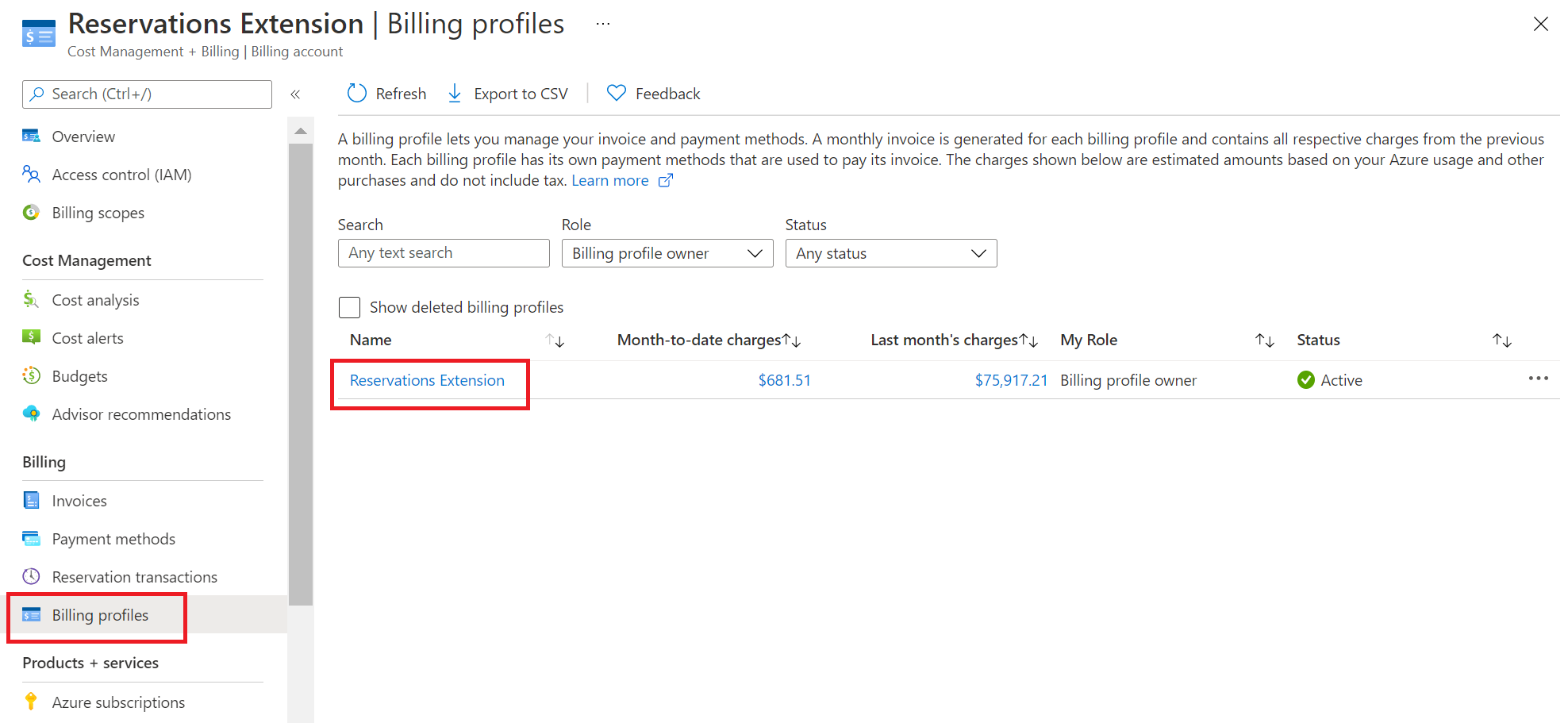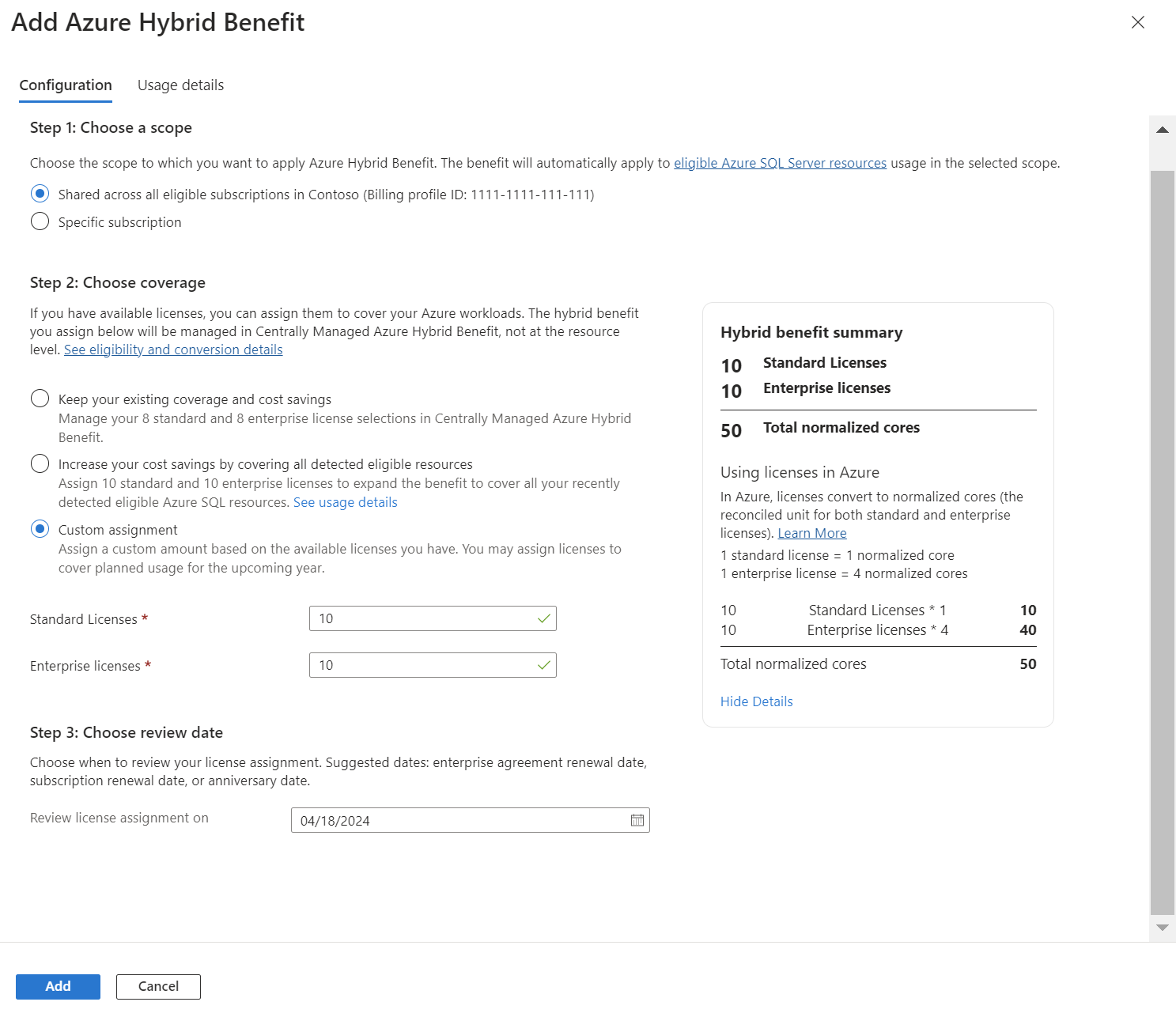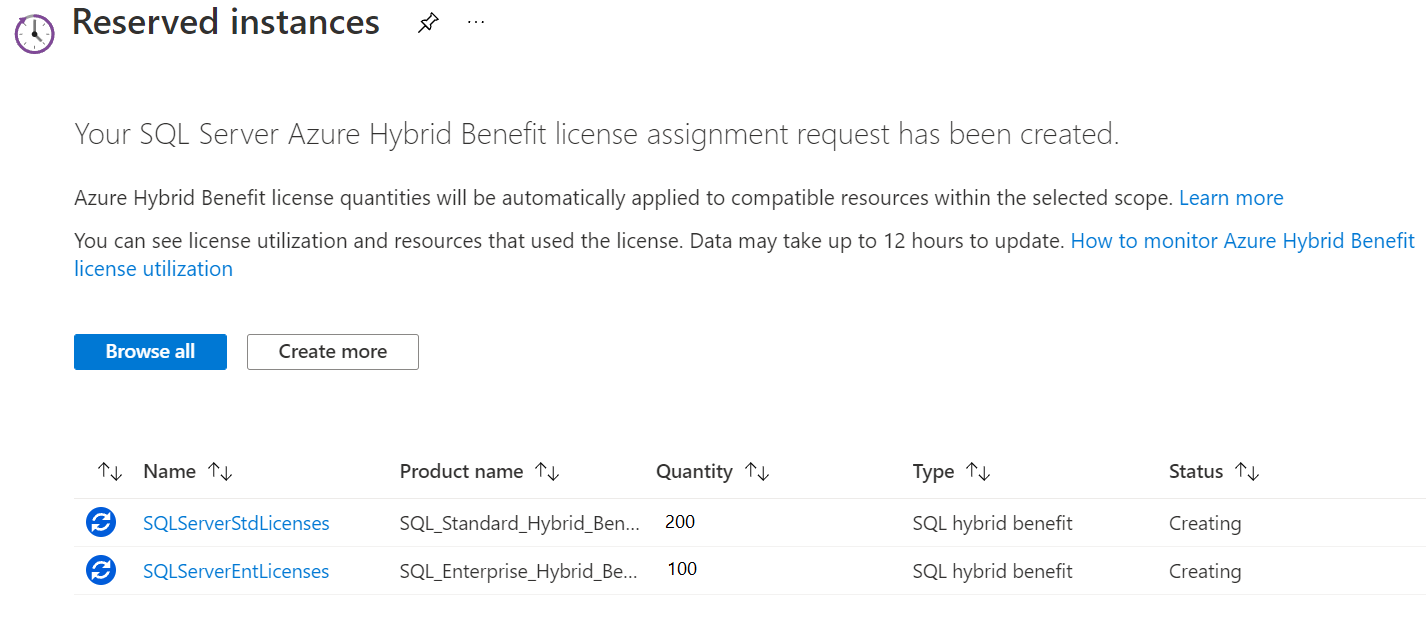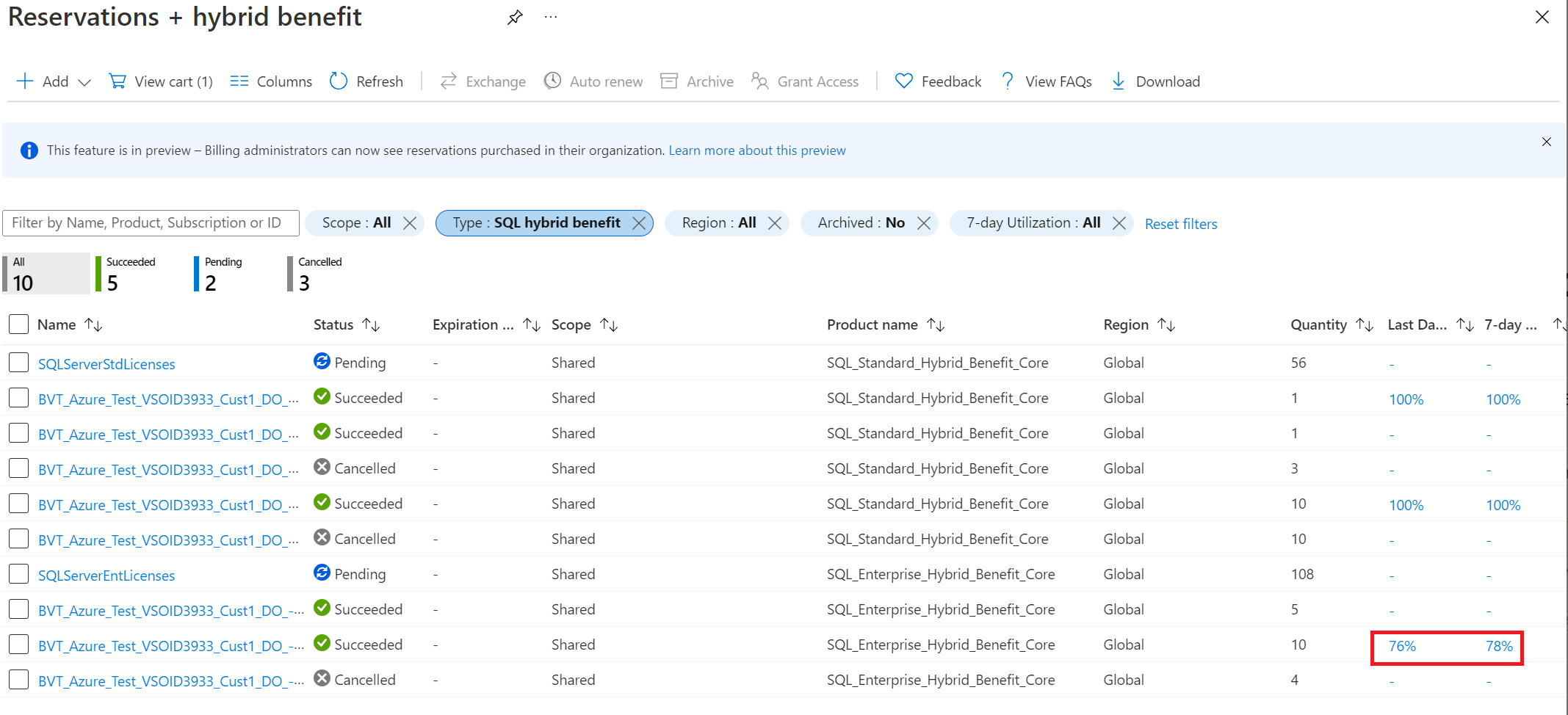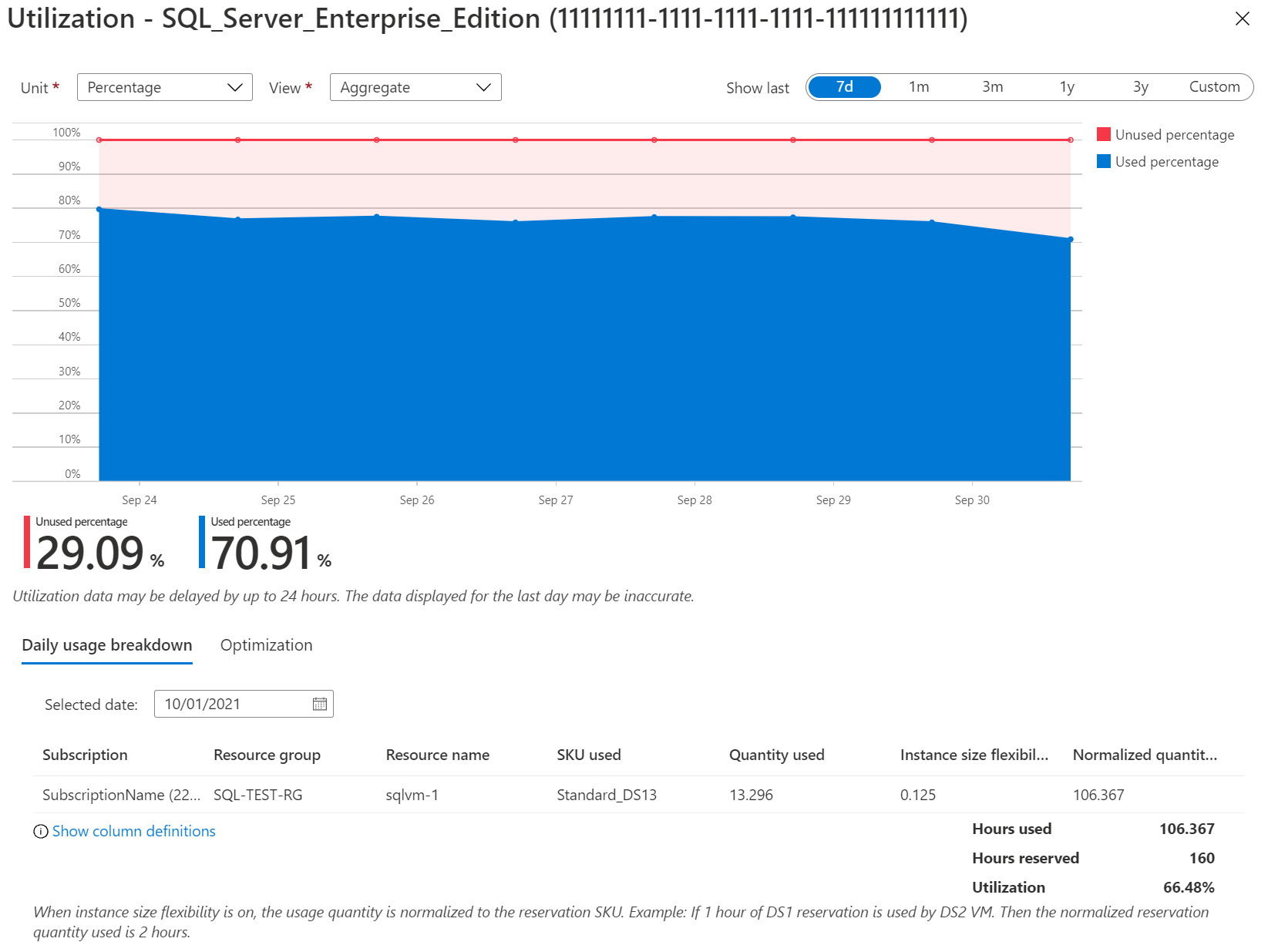Azure portal の一元化された Azure ハイブリッド特典エクスペリエンスでは、アカウント レベルまたは特定のサブスクリプション レベルでの SQL Server ライセンスの割り当てがサポートされます。 割り当てがアカウント レベルで作成されると、Azure ハイブリッド特典の割引は、割り当てで指定されたライセンス数まで、すべてのアカウントのサブスクリプションの SQL リソースに自動的に適用されます。
ライセンスの割り当てごとに、スコープが選択され、ライセンスがスコープに割り当てられます。 各スコープには、複数のライセンス エントリを含めることができます。
一元化された Azure ハイブリッド特典のしくみを示すビデオを次に示します。
前提条件
SQL Server ライセンスの割り当てを作成するには、次の前提条件を満たす必要があります。
- 組織には、サポートされている契約の種類とサポートされているオファーがあります。
- SQL ライセンスを割り当てるアクセス許可を持つロールのメンバーです。
- 組織には、Azure に割り当て可能なソフトウェア アシュアランスまたはコア サブスクリプション ライセンスを含む SQL Server コア ライセンスがあります。
- 組織は、IaaS 拡張機能を使用した Azure SQL VM の自動登録に既に登録されています。 詳細については、 Cost Management 管理者向けの SQL IaaS 拡張機能の登録オプションに関するページを参照してください。
重要
この前提条件を満たしていない場合、Azure は現在の Azure ハイブリッド特典の使用状況に関する不完全なデータを生成します。 この状況により、ライセンスの誤った割り当てが行われ、結果としてSQL Serverライセンスに対して不要な従量課金制料金が発生するおそれがあります。
前提条件ロールは、契約の種類によって異なります。
| 契約の種類 | 必要なロール | サポートされているオファー |
|---|---|---|
| エンタープライズ契約 |
エンタープライズ管理者 読み取り専用アクセス権を持つエンタープライズ管理者の場合、組織は、一元管理された Azure ハイブリッド特典を使用してライセンスを割り当てるために フル アクセス権を付与する必要があります。 エンタープライズ管理者でない場合は、(フル アクセス権を持つ) 組織によってそのロールが割り当てられる必要があります。 このロールのメンバーになる方法の詳細については、「別のエンタープライズ管理者を追加する」を参照してください。 |
MS-AZR-0017P (Microsoft Azure エンタープライズ) |
| Microsoft 顧客契約 |
課金アカウント所有者 課金アカウント共同作成者 課金プロファイル所有者 課金プロファイル共同作成者 上記のロールがない場合は、組織がロールを割り当てる必要があります。 このロールのメンバーになる方法の詳細については、課金ロールの管理に関するページを参照してください。 |
MS-AZR-0017G (Microsoft Azure プラン) |
| WebDirect / 従量課金制 | 使用不可 | なし |
| CSP/パートナー主導のお客様 | 使用不可 | なし |
注
スコープにライセンスを一元的に割り当てることは、スポンサー付きサブスクリプション、MSDN クレジット サブスクリプション、または Microsoft Cloud Partner Program サブスクリプションでは使用できません。 SQL ソフトウェアの使用は、開発/テスト サブスクリプション (MS-AZR-0148P または MS-AZR-0023P オファーの種類) では無料です。
SQL ライセンスの割り当てを作成する
次の手順では、 Cost Management + Billing から Reservations + Hybrid Benefit に移動します。 Azure ホーム ページから [予約 ] に移動しないでください。 これにより、ライセンスの割り当てエクスペリエンスを表示するために必要なスコープがありません。
契約の種類に応じて、次の 2 つの手順のいずれかを使用します。
左側のメニューで [予約とハイブリッド特典] を選択します。
![[Reservations + Hybrid Benefit]\(予約 + ハイブリッド特典\) の選択を示すスクリーンショット。](media/create-sql-license-assignments/select-reservations.png)
次の画面で、[ ライセンスの割り当て] を選択します。
![[一元管理された Azure ハイブリッド特典の開始] の選択を示すスクリーンショット。](media/create-sql-license-assignments/get-started-centralized.png)
ページが表示されない場合、代わりにYou are not the Billing Admin on the selected billing scopeメッセージが表示される場合は、ライセンスを割り当てるために必要なアクセス許可がありません。 その場合は、必要なアクセス許可を取得する必要があります。 詳細については、「前提条件の」を参照してください。割り当てる対象ライセンスの数のスコープと対象範囲のオプションを選択します。
ライセンスの割り当てをレビューする日付を選択します。 たとえば、契約の更新日または記念日に設定できます。 または、ライセンスのソースのサブスクリプションの更新日に設定することもできます。
必要に応じて、[ 使用状況の詳細を表示 ] を選択して、リソース スコープで有効になっている現在の Azure ハイブリッド特典の使用状況を表示します。
![[使用状況の詳細] タブを示すスクリーンショット。](media/create-sql-license-assignments/select-assignment-scope-edition-usage.png)
[] を選択し、[] を追加します。
必要に応じて、既定のライセンス割り当て名を変更します。 レビュー日は自動的に 1 年に設定されますが、変更できます。 その目的は、ライセンスの割り当てを定期的に確認するように通知するためです。
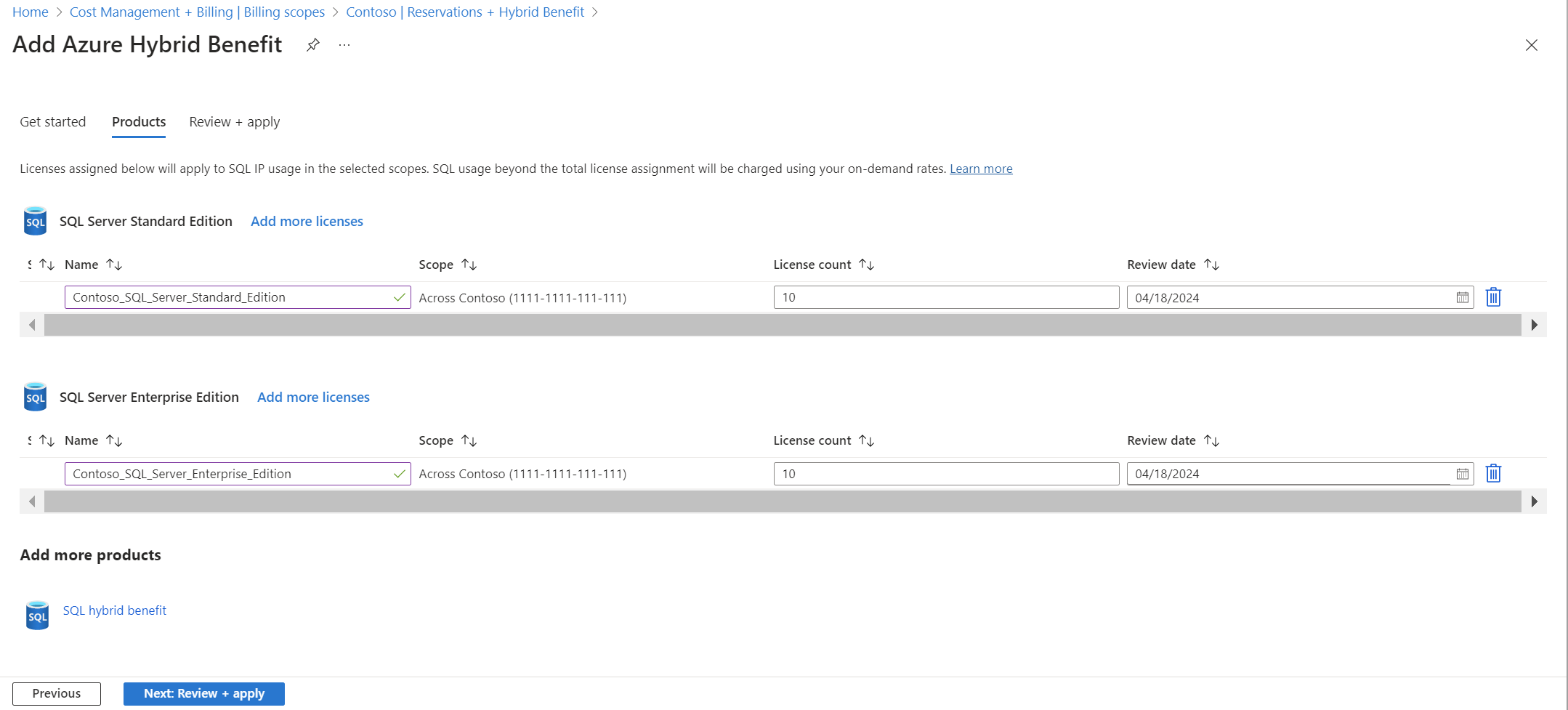
選択内容を確認したら、[ 次へ: 確認と適用] を選択します。
["適用" の選択] 構成証明オプションを選択して、Azure ハイブリッド特典と十分な SQL Server ライセンスを適用する権限があることと、割り当てられている限りライセンスを維持することを確認します。

ページの下部にある [適用] を選択し、[はい] を選択します。
割り当てられたライセンスの使用を追跡する
Cost Management + Billing に移動し、予約 + ハイブリッド特典を選択します。
すべての予約とライセンスの割り当ての一覧が表示されます。 結果をライセンス割り当てのみにフィルター処理する場合は、 SQL ハイブリッド特典のフィルターを設定します。
[ 最終日の使用率 ] または [ 7 日間の使用率] で、割り当ての使用状況の履歴を詳細に表示するには、パーセンテージ (空白またはゼロ) を選択します。
ライセンスの割り当ての使用量が 100%の場合、スコープ内の一部のリソースで SQL Server の従量課金制料金が発生している可能性があります。 ライセンスの割り当てエクスペリエンスをもう一度使用して、割り当てられたライセンスによってカバーされている使用量または適用されていない使用量を確認することをお勧めします。 その後、前と同じプロセスを実行します。 これには、調達部門またはソフトウェア資産管理部門に相談し、より多くのライセンスが利用可能であることを確認し、ライセンスを割り当てることが含まれます。
ライセンスの割り当て後の変更
SQL ライセンスの割り当てを作成すると、Azure Portal で Azure ハイブリッド特典のエクスペリエンスが変わります。
- 個々の SQL リソース用に構成された既存の Azure ハイブリッド特典の選択は適用されなくなります。 サブスクリプションまたはアカウントのレベルで作成された SQL ライセンスの割り当てに置き換えられます。
- ハイブリッド特典オプションは、SQL リソース構成では表示されません。
- プログラムによってハイブリッド特典を構成するアプリケーションまたはスクリプトは引き続き機能しますが、設定には影響しません。
- SQL ソフトウェア割引は、スコープ内の SQL リソースに適用されます。 スコープは、リソースが作成されたアカウントのサブスクリプションに対して作成されたライセンス割り当ての数量に基づいています。
- ハイブリッド特典用に構成された特定のリソースは、他のリソースがすべてのライセンスを使用する場合、割引を受けられません。 ただし、ライセンス数に基づいて最大割引がスコープに適用されます。 割引の適用方法の詳細については、「SQL Server の一元的に管理される Azure ハイブリッド特典とは」を参照してください。
ライセンスの割り当てを取り消す
ライセンスの割り当てを取り消す前に、ライセンスの状況を確認してください。 ライセンスの割り当てを取り消すと、それらの割り当ての割引は受けなくなります。 そのため、Azure の請求書が増える可能性があります。 最後に残ったライセンスの割り当てを取り消すと、Azure ハイブリッド特典管理は個々のリソース レベルに戻ります。
ライセンスの割り当てを取り消すには
- 予約とライセンスの割り当ての一覧で、ライセンスの割り当てを選択します。
- ライセンス割り当ての詳細ページで、[キャンセル] を選択 します。
![[キャンセル] オプションを示すスクリーンショット。](media/create-sql-license-assignments/cancel-assignment-symbol.png)
- [キャンセル] ページで、通知を確認し、[ はい、キャンセル] を選択します。
![[キャンセル] ページを示すスクリーンショット。](media/create-sql-license-assignments/cancel-assignment.png)
次のステップ
- Azure ハイブリッド特典一元管理の FAQ を確認する。
- 割引の適用方法については、「 SQL Server 向けの一元的に管理される Azure ハイブリッド特典とは」を参照してください。